Page 1
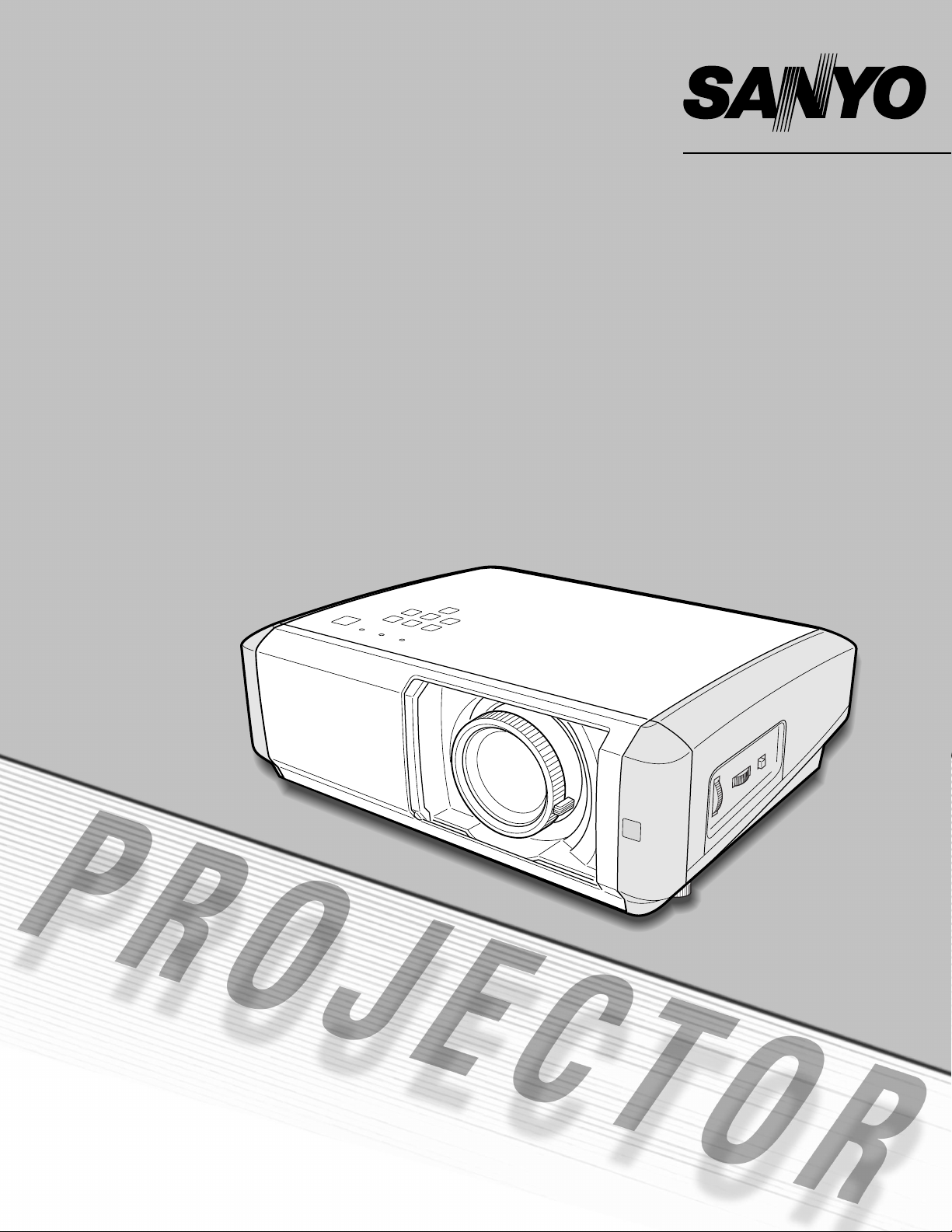
Projecteur multimédia
MODÈLE PLV-Z4
Mode d’emploi
Page 2
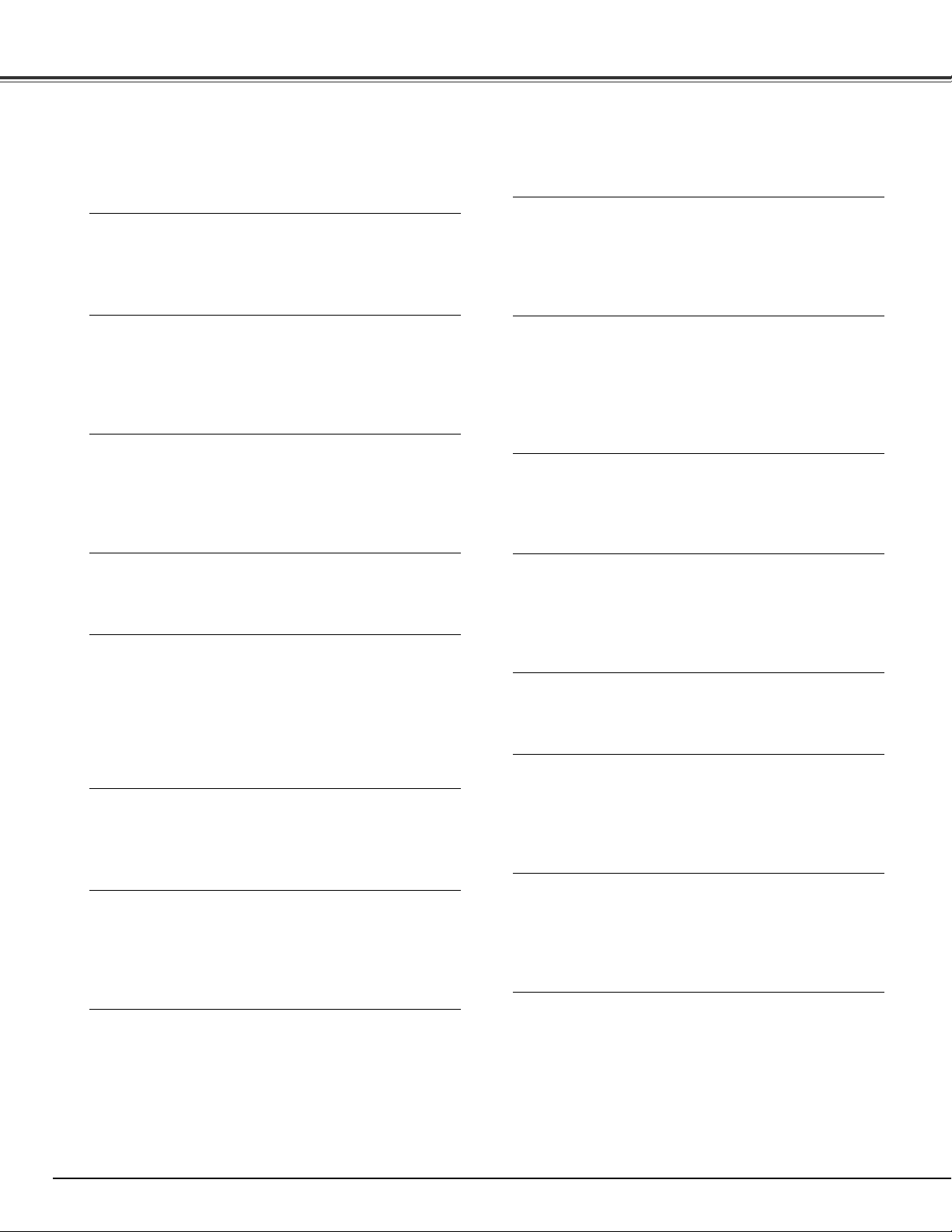
Caractéristiques et conception
La technologie extrêmement sophistiquée utilisée pour ce projecteur multimédia lui donne d’excellentes qualités de portabilité, de
solidité et de facilité d’utilisation. Le projecteur utilise des fonctions multimédia incorporées, une palette de 1,07 milliards de
couleurs, et une technologie d’affichage à cristaux liquides (LCD) à matrice active.
◆ Lentille de zoom à grand angle et courte
distance de projection
Ce projecteur est équipé d’une lentille de zoom à grand angle
et courte distance de projection 2x pouvant projeter une
image diagonale de 100” d’une distance de 3,0 m à 6,1 m.
◆ Décalage de lentille
La fonction Décalage de lentille vous offre davantage de
possibilités pour positionner le projecteur. Vous pouvez
ainsi l’utiliser à l’endroit voulu sans que l’image soit
déformée. (Reportez-vous à la page 15.)
◆ Fonction Réglage des paramètres couleur
La fonction Réglage des paramètres couleur vous permet
de régler les détails des couleurs de l’image selon vos
préférences et les conditions du lieu d’utilisation.
(Reportez-vous aux pages 30 et 31.)
◆ Fonction Iris jumelé
La commande complète de l’Iris (Objectif) et de l’Iris (Lampe)
améliore le contraste et la profondeur de l’image projetée.
◆ Compatibilité
Ce projecteur accepte une grande variété de signaux
d’entrée de vidéo et d’ordinateur tels que: Ordinateurs, 6
systèmes de couleur (PAL, SECAM, NTSC, NTSC4.43,
PAL-M, PAL-N), vidéo component, S-vidéo, Scart RGB et
HDMI.
◆ Configuration simple du système
d’ordinateur
Le système de multibalayage dont ce projecteur est équipé
lui permet de s’adapter rapidement à presque tous les
signaux de sortie d’ordinateur. (Reportez-vous à la page 26.)
◆ Grand écran 16 : 9
Le projecteur est équipé de panneaux LCD (résolution 1280
x 720) de taux 16 : 9 afin que vous puissiez projeter en
plein écran l’image provenant d’un signal vidéo component
tel qu’un lecteur DVD et un téléviseur haute définition.
◆ Conversion progressive entrelacée
Cette technologie, qui convertit les signaux entrelacés en
signaux progressifs, permet d’obtenir des images de haute
qualité. (Reportez-vous à la page 29.)
◆ Obturateur coulissant automatique
L’obturateur coulissant automatique protège la lentille
contre la poussière et les rayures. Il s’ouvre et se ferme
automatiquement lorsque vous appuyez sur la touche ONOFF.
◆ Sélection étendue des niveaux d’image
Vous pouvez sélectionner un niveau d’image idéal
convenant à l’environnement de projection ou à la qualité
d’image voulue. (Reportez-vous à la page 27.) 4 choix
d’images différents peuvent aussi être mémorisés.
(Reportez-vous aux pages 28 - 31.)
◆ Extinction automatique
La fonction d’Extinction automatique permet de diminuer la
consommation de courant et de conserver la durée de vie
de la lampe. (Reportez-vous à la page 37.)
◆ Fonction de Logo
La fonction de Logo vous permet de personnaliser le logo
d’écran à l’aide des fonctions de Logo. (Reportez-vous à la
page 37.) Vous pouvez capturer une image pour le logo
d’écran, choisir un logo fourni ou capturé.
◆ Contrôle de la lampe
Il est possible de sélectionner la luminosité de la lampe de
projection. (Reportez-vous aux pages 22 et 29.)
◆ Affichage multi-langues des menus
Le menu de fonctionnement est disponible en 16 langues:
anglais, allemand, français, italien, espagnol, portugais,
hollandais, suédois, finnois, polonais, hongrois, roumain, russe,
chinois, coréen ou japonais. (Reportez-vous à la page 35.)
◆ Position de réglage sélectionnable
La fonction de montage permet d’obtenir la position
d’image adéquate (haut/bas et gauche/droite) en fonction de
la position d’installation du projecteur telle que le montage
au plafond ou au mur. (Reportez-vous à la page 36.)
◆ Interface multimédia haute définition
Le projecteur est équipé d’une borne HDMI permettant de
connecter la sortie HDMI d’un équipement vidéo. Cette
borne permet d’effectuer simplement la connexion à un
équipement numérique.
✔Remarque:
• Il est possible que le menu à l’écran et les illustrations contenues dans ce manuel soient légèrement différents du produit réel.
• Le contenu de ce manuel est sujet à changement sans préavis.
2
Page 3
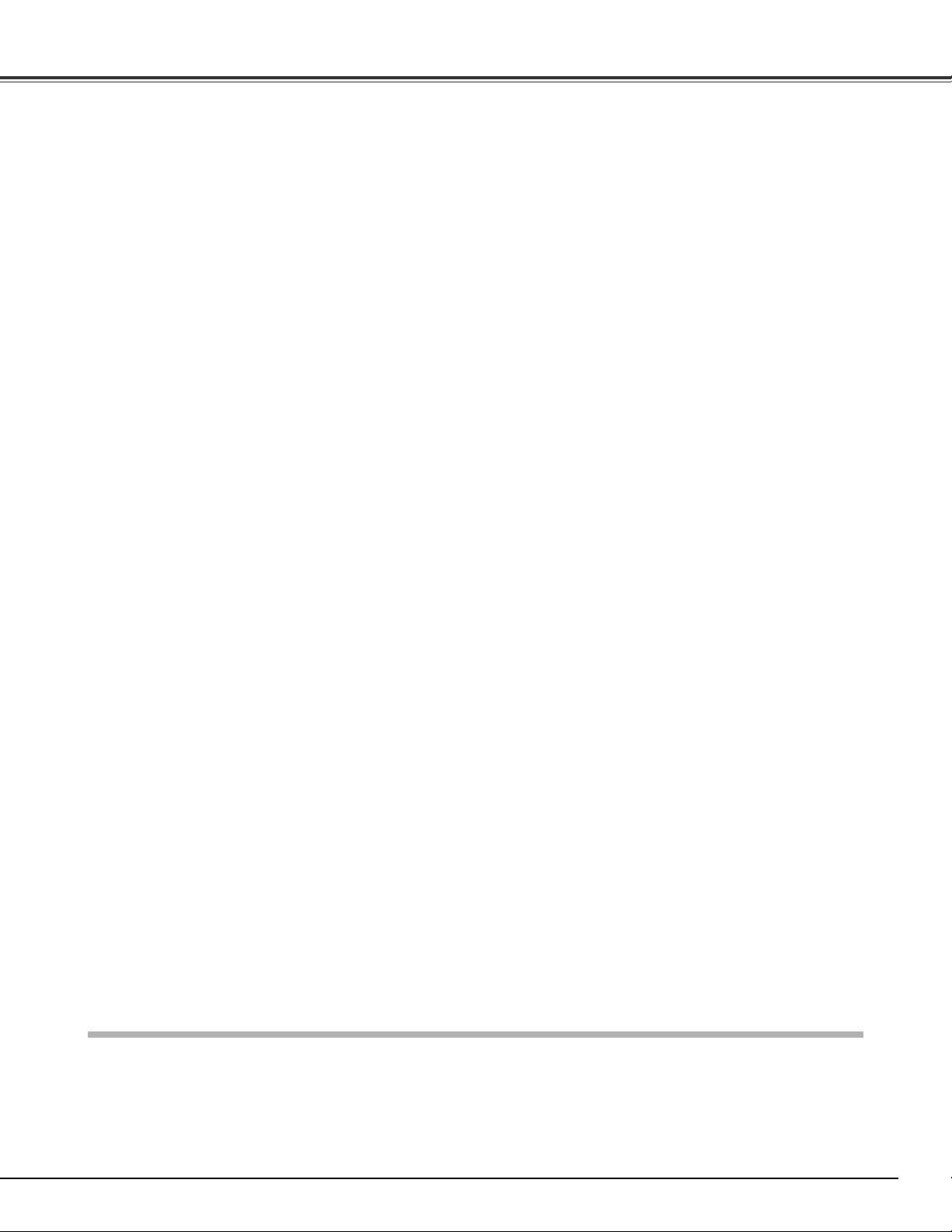
Table des matières
MARQUES DE COMMERCE
● Apple, Macintosh et PowerBook sont des marques de commerce enregistrées de Apple Computer, Inc.
● IBM, VGA, XGA et PS/2 sont des marques de commerce ou des marques de commerce enregistrées de International
Business Machines, Inc.
● Windows et PowerPoint sont des marques déposées de Microsoft Corporation.
● Les noms de sociétés ou de produits mentionnés dans ce mode d’emploi sont des marques commerciales ou des
marques déposées de leur société respective.
Caractéristiques et conception . . . . . . . . . . 2
Table des matières . . . . . . . . . . . . . . . . . . . . 3
A l’attention du propriétaire . . . . . . . . . . . . 4
Instructions pour la sécurité . . . . . . . . . . . . 5
Circulation de l’air 6
Installation du projecteur à une position correcte 6
Déplacement du projecteur 6
Compatibilité . . . . . . . . . . . . . . . . . . . . . . . . 7
Nom des composants et leurs fonctions . . 8
Avant 8
Arrière 8
Bas 8
Borne arrière 9
Commandes sur le projecteur 10
Télécommande 11
Plage d’utilisation de la télécommande 12
Installation des piles de la télécommande 12
Installation . . . . . . . . . . . . . . . . . . . . . . . . . 13
Positionnement du projecteur 13
Pieds réglables 13
Branchement du cordon d’alimentation secteur 14
Déplacement de la lentille 15
Branchement à un équipement vidéo
(Vidéo, S-Vidéo) 16
Branchement à un équipement vidéo (Component) 16
Branchement à un équipement vidéo
(HDMI, RGB Scart) 17
Branchement à un ordinateur 17
Fonctionnement de base . . . . . . . . . . . . . . 18
Mise sous tension du projecteur 18
Mise hors tension du projecteur 19
Utilisation du menu à l’écran 20
Le menu et ses fonctions 21
Réglage du zoom et de la mise au point 22
Fonctionnement de la télécommande 22
Entrée . . . . . . . . . . . . . . . . . . . . . . . . . . . . . 24
Sélection du système et de la source d’entrée 24
Image . . . . . . . . . . . . . . . . . . . . . . . . . . . . . 27
Sélection du niveau d’image 27
Réglage d’image . . . . . . . . . . . . . . . . . . . . 28
Réglage du niveau d’image 28
Ajustement image . . . . . . . . . . . . . . . . . . . 32
Réglage de l’écran et de la position d’image 32
Écran . . . . . . . . . . . . . . . . . . . . . . . . . . . . . . 33
Réglage de la taille de l’écran 33
Réglages . . . . . . . . . . . . . . . . . . . . . . . . . . . 35
Réglages 35
Information . . . . . . . . . . . . . . . . . . . . . . . . . .40
Affichage des informations relatives
à la source d’entrée 40
Entretien et nettoyage . . . . . . . . . . . . . . . . 41
Témoin WARNING 41
Nettoyage des orifices de nettoyage du
panneau RGB 42
Nettoyage des filtres à air 44
Nettoyage de la lentille du projection 45
Nettoyage du coffret du projecteur 45
Remplacement de la lampe 46
Compteur de remplacement de la lampe 47
Annexe . . . . . . . . . . . . . . . . . . . . . . . . . . . . . 48
Guide de dépannage 48
Témoins et état du projecteur 49
Arborescence des menus 50
Spécifications des ordinateurs compatibles 52
Spécifications techniques 53
Dimensions 54
Configurations des bornes 55
Pièces en option 55
3
Page 4
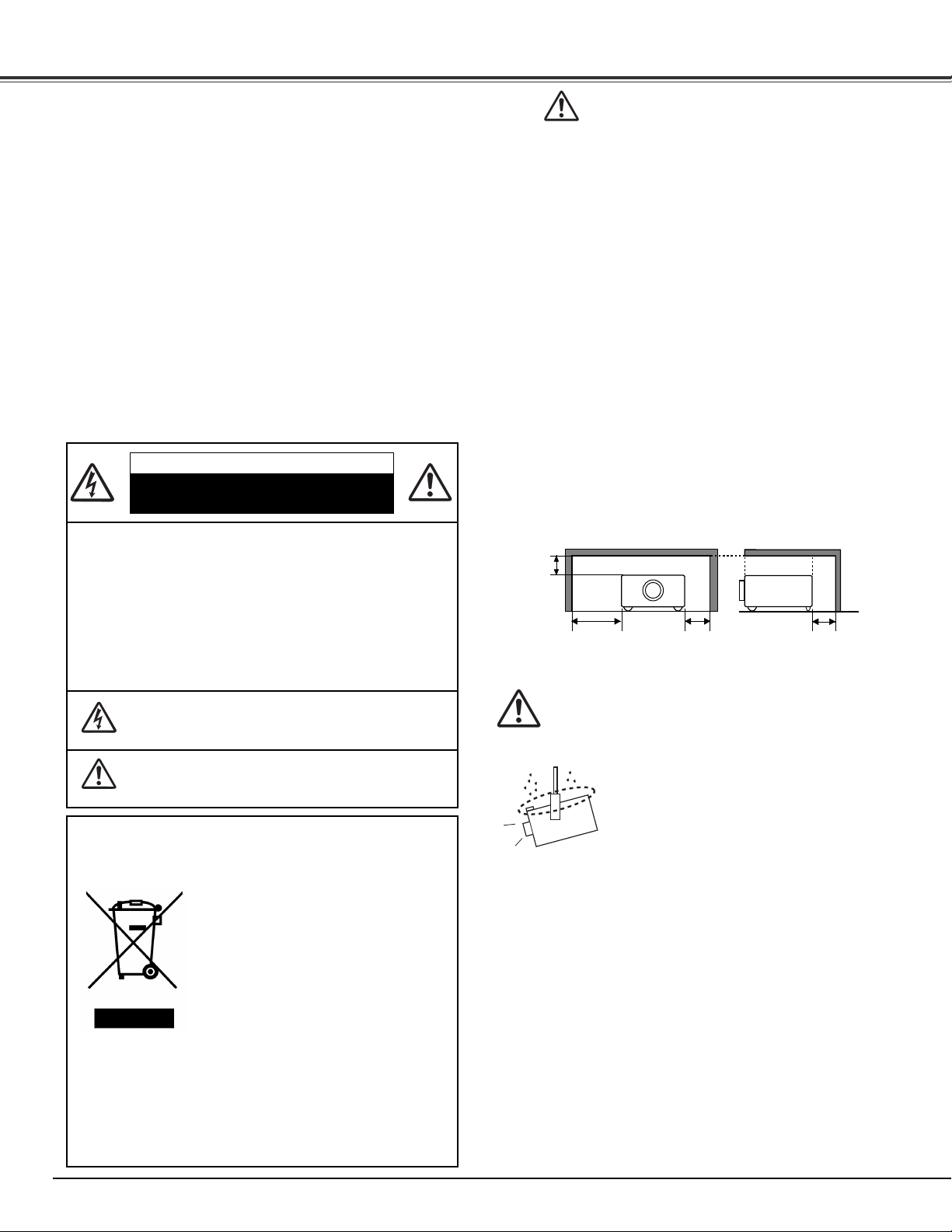
A l’attention du propriétaire
4
Précautions de sécurité
AVERTISSEMENT: POUR REDUIRE LE RISQUE D’INCENDIE
OU DE DECHARGE ELECTRIQUE,
N’EXPOSEZ PAS L’APPAREIL A LA
PLUIE OU A L’HUMIDITE.
– La lentille de projection du projecteur produit une lumière
intense. Ne regardez pas directement dans la lentille de
projection, ceci pourrait entraîner des blessures aux yeux.
Veillez particulièrement à ce que des enfants ne regardent
pas directement le rayon lumineux.
– Installez le projecteur à une position adéquate. Sinon, il y
aurait risque d’incendie.
– Laissez un espace suffisant autour du haut, de l’arrière et
des côtés du projecteur pour assurer la bonne circulation
de l’air pour le refroidissement du projecteur. Il faut laisser
un espace minimum. Si vous devez placer le projecteur
dans un meuble ou dans un espace clos, vous devez laisser
des écarts minimum autour du projecteur. Veillez à ce que
les ouvertures de ventilation du projecteur ne soient pas
obstruées. Si le projecteur s’échauffe excessivement, ceci
risquera de réduire sa durée de service et de causer des
accidents graves.
– Si le projecteur ne sera pas utilisé pendant une période
prolongée, débranchez-le de la prise courant.
COTES et HAUT
ARRIERE
ATTENTION
Ne peut être utilisé dans une salle d’ordinateurs telle que
définie dans la norme ANSI/NFPA 75 Standard for Protection
of Electronic Computer/Data Processing Equipment.
VEUILLEZ LIRE ET CONSERVER CE MODE D’EMPLOI
POUR REFERENCE ULTERIEURE.
PRECAUTION POUR SUSPENDRE LE
PROJECTEUR AU PLAFOND
Lorsque vous suspendez le projecteur
au plafond, nettoyez les orifices
d’entrée d’air, les filtres à air, ou le
haut du projecteur périodiquement à
l’aide d’un aspirateur. Si vous
n’effectuez aucun nettoyage du
projecteur pendant une longue
période, la poussière accumulée finira par bloquer le
fonctionnement de la fonction de refroidissement, ce
qui risquera de causer une panne ou un désastre.
NE PLACEZ PAS LE PROJECTEUR DANS UN ENDROIT
COMPORTANT DES CORPS GRAS, DE L’HUMIDITE OU DE LA
FUMEE, DANS UNE CUISINE PAR EXEMPLE, POUR EVITER DE
CAUSER UNE PANNE OU UN DESASTRE. SI LE PROJECTEUR
ENTRE EN CONTACT AVEC DE L’HUILE OU DES PRODUITS
CHIMIQUES, IL RISQUERA D’ETRE ENDOMMAGE.
CE SYMBOLE INDIQUE QU’UNE TENSION
DANGEREUSE POUVANT CAUSER UNE
ELECTROCUTION EST PRESENTE DANS L’APPAREIL.
CE SYMBOLE INDIQUE QUE LE MODE D’EMPLOI
DE L’APPAREIL CONTIENT DES INSTRUCTIONS
D’UTILISATION ET D’ENTRETIEN IMPORTANTES.
ATTENTION
RISQUE D’ELECTROCUTION
NE PAS OUVRIR
Avant d’utiliser ce projecteur, veuillez lire attentivement le
présent mode d’emploi; suivez correctement les instructions
d’utilisation du projecteur.
Ce projecteur possède un grand nombre de caractéristiques et
de fonctions très commodes. En suivant correctement les
instructions d’utilisation du projecteur, vous pourrez utiliser au
mieux ses possibilités, et le conserver en bon état de marche
pendant de longues années.
Si vous n’utilisez pas correctement l’appareil, non seulement
vous réduirez la durée de vie du projecteur, mais vous
risquerez de causer des anomalies de fonctionnement, un
incendie ou d’autres accidents.
Si votre projecteur semble fonctionner incorrectement, lisez à
nouveau ce mode d’emploi, vérifiez les opérations et les
branchements des câbles, et essayez d’appliquer les solutions
proposées dans la section “Guide de dépannage” se trouvant à la
fin de ce manuel. Si l’anomalie persiste, contactez le revendeur
chez qui vous avez acheté le projecteur ou un centre de service.
ATTENTION : POUR REDUIRE LE RISQUE
D’ELECTROCUTION, NE RETIREZ PAS LE
COUVERCLE (OU LE DOS). L’APPAREIL
NE CONTIENT AUCUNE PIECE
SUSCEPTIBLE D’ETRE REPAREE PAR
L’UTILISATEUR; SEULE LA LAMPE PEUT
ETRE REMPLACEE PAR L’UTILISATEUR.
CONFIEZ TOUTES LES REPARATIONS A
UN TECHNICIEN QUALIFIE.
REMARQUE: Ce symbole et ce système de recyclage
concernent uniquement les pays de l'UE et ne
concernent pas les autres pays.
Votre produit SANYO est conçu et
fabriqué avec des matériels et des
composants de qualité supérieure qui
peuvent être recyclés et réutilisés.
Ce symbole signifie que les équipements
électriques et électroniques en fin de vie
doivent être éliminés séparément des
ordures ménagères.
Nous vous prions donc de confier cet équipement à votre
centre local de collecte/recyclage.
Dans l’Union Européenne, il existe des systèmes sélectifs
de collecte pour les produits électriques et électroniques
usagés.
Aidez-nous à conserver l’environnement dans lequel nous
vivons !
50 cm
1 m 50 cm
50 cm
Page 5
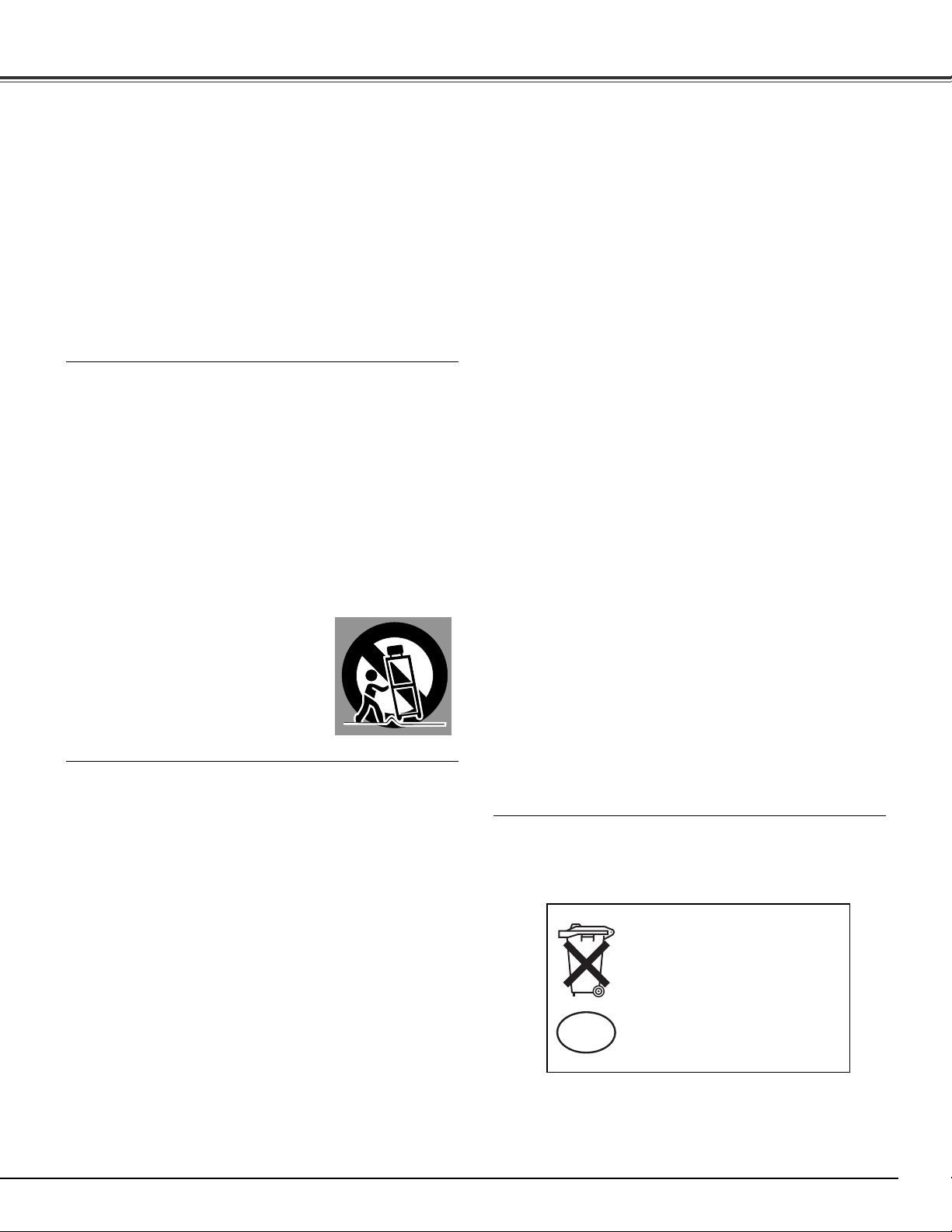
Instructions pour la sécurité
5
Ce projecteur ne doit fonctionner que sur une source
d’alimentation conforme aux normes indiquées sur l’étiquette.
En cas de doute, consultez votre revendeur agréé ou la
compagnie d’électricité locale.
Ne surchargez ni les prises de courant ni les rallonges car cela
peut entraîner un incendie ou une décharge électrique. Ne
placez aucun poids sur le cordon d’alimentation. Ne placez pas
ce projecteur à un endroit où le câble d’alimentation risquera
d’être piétiné et endommagé.
N’essayez jamais de réparer ce projecteur vous-même car
l’ouverture ou le retrait de couvercles peut vous exposer à des
tensions élevées dangereuses ou à d’autres dangers. Toutes
les réparations doivent être effectuées par un personnel
qualifié.
Débranchez le projecteur de la prise secteur et confiez la
réparation à un personnel qualifié dans les cas suivants:
a. Lorsque le cordon ou la fiche d’alimentation sont
endommagés ou effilochés.
b. Si du liquide a été renversé sur le projecteur.
c. Si le projecteur a été exposé à la pluie ou à l’eau.
d. Si le projecteur ne fonctionne pas normalement lorsque
vous suivez correctement les instructions. Réglez
uniquement les commandes indiquées dans le mode
d’emploi car un réglage incorrect d’autres commandes peut
causer des dommages exigeant l’intervention d’un
technicien qualifié pour effectuer de gros travaux de
réparation pour remettre le projecteur en état de marche.
e. Si le projecteur est tombé ou si le coffret est endommagé.
f. Lorsque les performances du projecteur se dégradent, il
faut faire réparer l’appareil.
Lorsque des pièces de rechange sont requises, assurez-vous
que le technicien a utilisé des pièces de rechange spécifiées
par le fabricant, dont les caractéristiques sont identiques à
celles de la pièce originale. Les substitutions de pièces non
autorisées peuvent causer un incendie, une décharge
électrique ou des blessures corporelles.
Après tout travail de réparation ou d’entretien, demandez au
technicien de faire les vérifications de sécurité habituelles
pour confirmer que le projecteur est en parfait état de
fonctionnement.
Lisez toutes les instructions de sécurité et d’utilisation avant la
mise en service du projecteur.
Lisez toutes les instructions données ici et conservez-les pour
référence ultérieure. Débranchez le projecteur de la prise
secteur avant de le nettoyer. N’utilisez pas de nettoyant liquide
ou en aérosol. Pour le nettoyage, utilisez un chiffon humide.
Respectez tous les avertissements et instructions indiqués
sur le projecteur.
Pour plus de protection lors d’un orage, ou si l’appareil est
laissé sans surveillance ou non utilisé pendant une longue
période, débranchez-le de la prise secteur. Ceci évitera des
dommages dus aux éclairs et aux sautes de tension.
N’exposez pas cet appareil à la pluie ou ne l’utilisez pas près
de l’eau... par exemple dans un sous-sol humide, près d’une
piscine, etc.
N’utilisez pas d’accessoires non recommandés par le
fabricant, car ils peuvent être dangereux.
Ne placez pas le projecteur sur un chariot, un support ou une
table instables. Le projecteur risque de tomber et de causer
de graves blessures à un enfant ou un adulte, et d’être
gravement endommagé. N’utilisez qu’un chariot ou un support
recommandé par le fabricant, ou vendu avec le projecteur.
L’installation au mur ou sur une étagère doit être conforme
aux instructions du fabricant, et doit être faite en utilisant un
nécessaire d’installation approuvé par le fabricant.
L’ensemble projecteur/chariot doit être
manipulé avec soin. Des arrêts brusques,
une force excessive ou des surfaces
irrégulières peuvent faire se renverser le
chariot.
Des fentes et des ouvertures dans le coffret, à l’arrière et en
dessous, sont prévues pour la ventilation, pour assurer un
fonctionnement fiable et pour éviter que l’appareil surchauffe.
Les ouvertures ne doivent jamais être couvertes avec un tissu
ou d’autres objets, et les ouvertures inférieures ne doivent
pas être bloquées si le projecteur est placé sur un lit, un sofa,
un tapis ou une autre surface du même type. Ce projecteur ne
doit jamais être placé sur ou à proximité d’un radiateur ou
d’une sortie de chauffage.
Ce projecteur ne doit pas être placé dans une installation
encastrée telle qu’un meuble-bibliothèque, sans qu’une
ventilation adéquate ne soit prévue.
N’introduisez pas d’objets d’aucune sorte dans le projecteur
par les fentes du coffret car ils risqueraient de toucher des
composants placés sous haute tension dangereuse, ou de
court-circuiter des pièces, ce qui pourrait causer un incendie
ou une décharge électrique. Ne renversez jamais de liquide
sur le projecteur.
N’installez pas le projecteur à proximité des conduits de
ventilation d’un climatiseur.
Pour l’utilisation aux Pays-Bas
Bij dit produkt zijn batterijen
geleverd.
Wanneer deze leeg zijn, moet u
ze niet weggooien maar inleveren
als KCA.
NL
Page 6
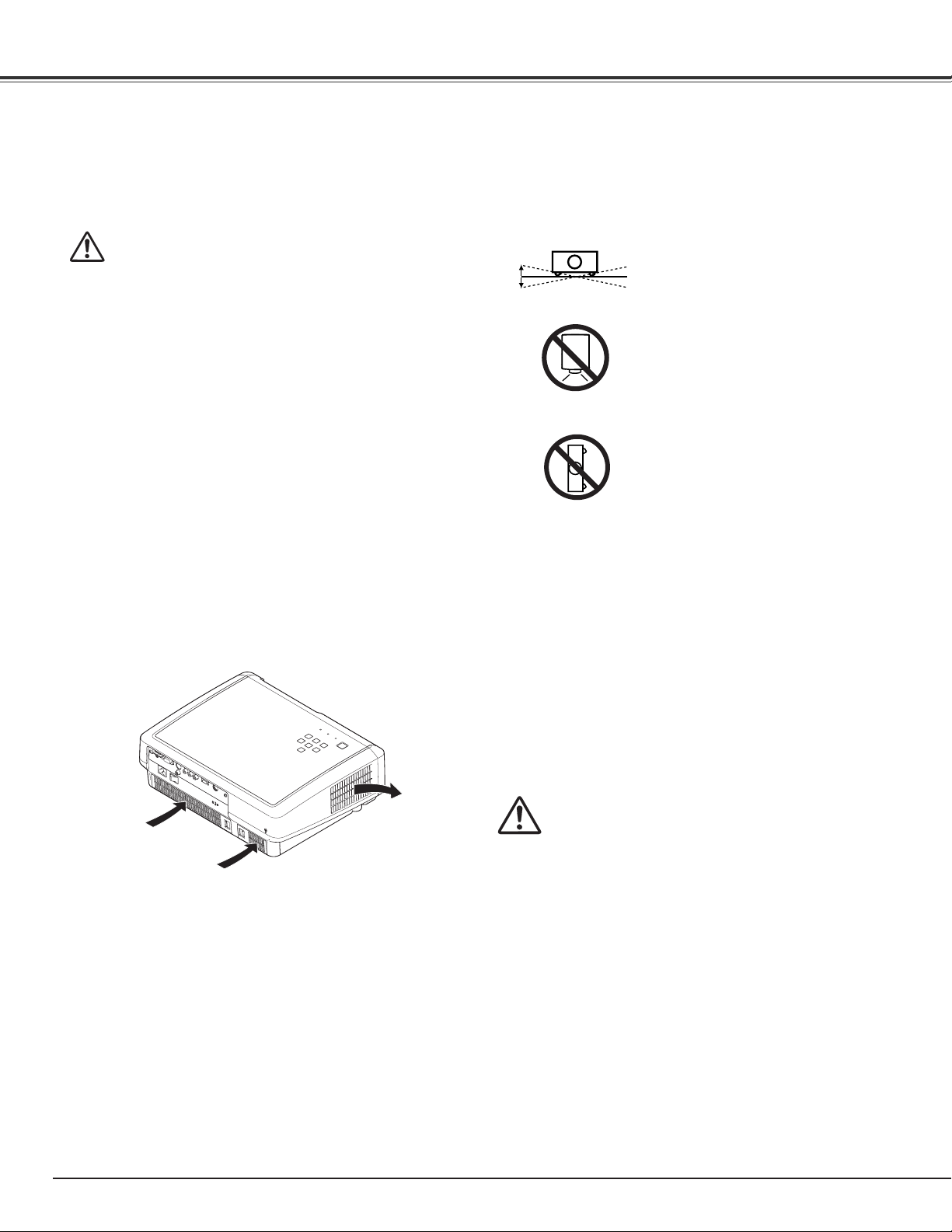
6
Instructions pour la sécurité
PRECAUTION POUR LE TRANSPORT DU
PROJECTEUR
– Evitez absolument de laisser tomber ou de percuter le
projecteur, sinon il pourrait subir des dommages ou
présenter des anomalies de fonctionnement.
– Pour transporter le projecteur, utilisez un étui de transport
adéquat.
– Ne confiez le transport du projecteur à un agent de transport
qu’après l’avoir mis dans un étui de transport adéquat.
Sinon, le projecteur risquerait d’être endommagé. Pour faire
transporter le projecteur par un agent de transport,
demandez conseil à votre revendeur.
– Ne rangez pas le projecteur dans son étui avant qu’il soit
suffisamment refroidi.
Déplacement du projecteur
Lorsque vous déplacez le projecteur, veillez à ce que
l’obturateur coulissant automatique soit fermé, et rétractez les
pieds réglables pour éviter d’endommager la lentille et le
coffret de l’appareil.
Si vous n’utilisez pas le projecteur pendant une période
prolongée, rangez-le dans un étui adéquat pour le protéger.
Faites très attention lorsque vous manipulez le projecteur;
veillez à ne pas le laisser tomber, le cogner, lui faire subir de
forces excessives, ou empiler des objets sur son coffret.
Ne penchez pas le projecteur de plus
de 20 degrés d’un côté à l’autre.
Ne dirigez pas le projecteur vers le
bas pour projeter une image.
Ne placez pas le projecteur sur l’un
de ses côtés pour projeter une
image.
Installez le projecteur à une position correcte. Si vous
l’installez à une position incorrecte, vous risquez de réduire la
durée de vie de la lampe et de provoquer un incendie.
NE PAS DIRIGER VERS LE BAS
NE PAS PLACER SUR LES COTES
Installation du projecteur à une position
correcte
Le coffret comporte des ouvertures pour la ventilation, afin
d’assurer le bon fonctionnement du produit et de le protéger
contre la surchauffe; ces ouvertures ne doivent pas être
obstruées ou recouvertes par un objet.
Circulation de l’air
Ouverture d’entrée d’air
Ouverture de sortie
d’air
(sortie de l’air chaud)
ATTENTION
L’air chaud est expulsé par les ouvertures de sortie d’air.
Lorsque vous utilisez ou que vous installez le projecteur,
prenez les précautions suivantes.
– Ne placez aucun objet inflammable ou de bombe aérosol à
proximité du projecteur, car de l’air chaud est expulsé par
les ouvertures de ventilation.
– Veillez à ce que les ouvertures de sortie d’air soient situées
à au moins 1 m des objets environnants.
– Ne touchez pas les parties périphériques de l’ouverture de
sortie d’air, en particulier les vis et les pièces métalliques.
Ces parties deviennent chaudes lorsque le projecteur
fonctionne.
– Ne posez pas d’objets sur le coffret. Les objets posés sur
le coffret risquent non seulement d’être endommagés,
mais aussi ils risquent de s’enflammer sous l’effet de la
chaleur dégagée par le projecteur.
Les ventilateurs dont le projecteur est équipé assurent son
refroidissement. La vitesse de fonctionnement des
ventilateurs change en fonction de la température interne du
projecteur.
20˚
20˚
Page 7
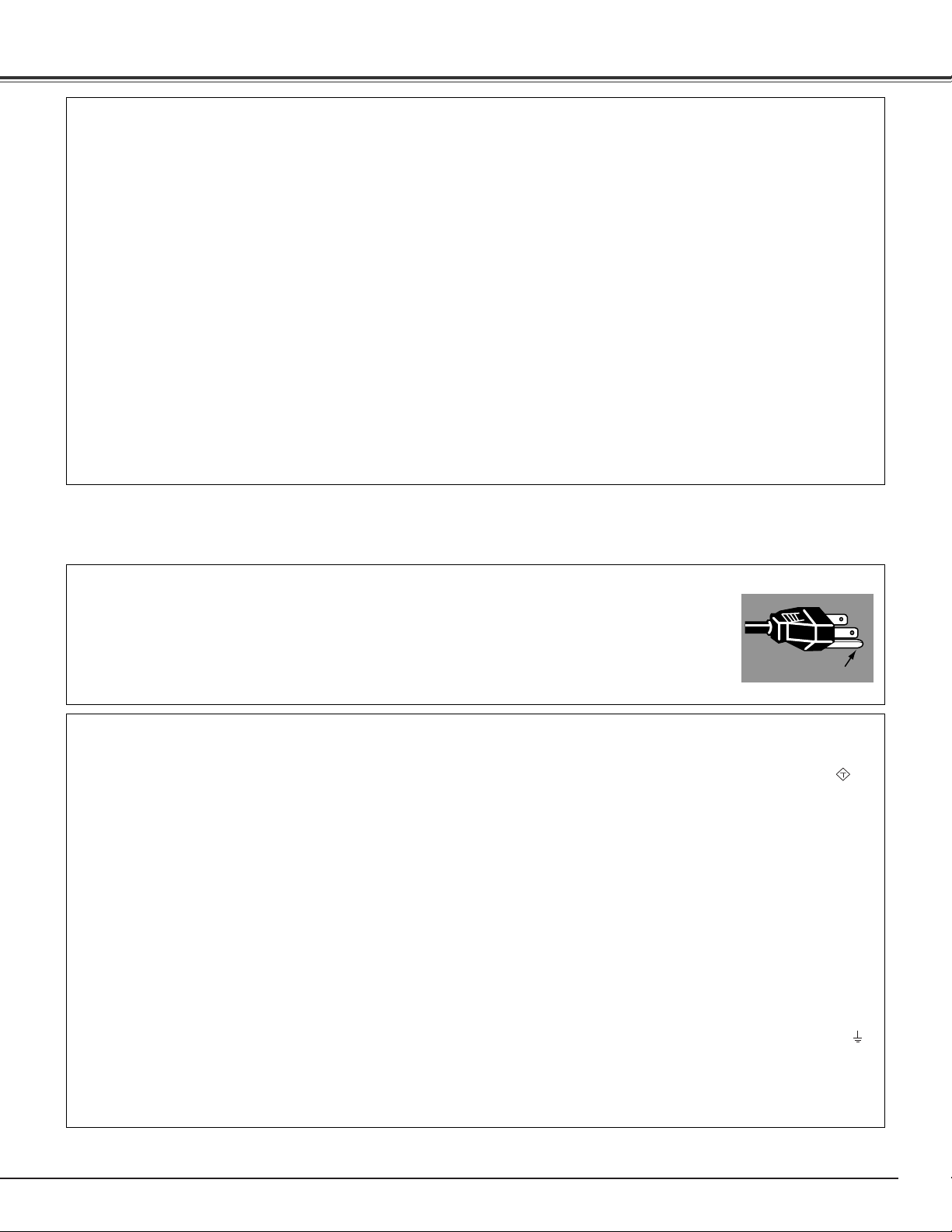
7
Compatibilité
Cordon d’alimentation secteur pour le Royaume-Uni:
Ce cordon est déjà équipé d’une fiche moulée possédant un fusible, dont la valeur est indiquée sur la face de la broche de la
fiche. Si vous devez remplacer le fusible, un fusible BS 1362 de même calibre approuvé par ASTA et portant la marque
doit être utilisé. Si le cache du fusible est détachable, n’utilisez jamais la fiche sans son cache.
Si vous avez besoin de remplacer le fusible, veillez à ce qu’il soit d’une couleur identique à celle que vous pouvez voir sur la
face de la broche de la fiche (rouge ou orange). Vous pouvez vous procurer les caches de fusibles au service des pièces
indiqué dans votre mode d’emploi. Si la fiche fournie n’est pas adaptée à votre prise de courant, veuillez la couper et la
détruire.
Vous devez préparer correctement l’extrémité du cordon souple et fixer la fiche adéquate.
AVERTISSEMENT: IL EST DANGEREUX D’INTRODUIRE UNE FICHE DONT LE CORDON FLEXIBLE EST
DENUDE DANS UNE PRISE DE COURANT SOUS TENSION.
Les fils du cordon secteur de cet appareil possèdent des couleurs correspondant aux codes suivants:
Vert et jaune ................. Masse
Bleu .............................. Neutre
Brun .............................. Conducteur
Comme les couleurs des fils du cordon secteur de cet appareil peuvent ne pas correspondre aux marques de couleurs
identifiant les bornes de votre fiche, procédez comme suit:
Le fil vert et jaune doit être connecté à la borne de la fiche marquée de la lettre E ou du symbole de masse de sécurité ,
ou colorée en vert ou en vert et jaune.
Le fil bleu doit être connecté à la borne marquée de la lettre N ou colorée en noir.
Le fil brun doit être connecté à la borne marquée de la lettre L ou colorée en rouge.
AVERTISSEMENT: CET APPAREIL DOIT ETRE MIS A LA MASSE.
Le cordon d’alimentation secteur fourni avec ce projecteur est conforme aux normes d’utilisation du pays où vous l’avez acheté.
Cordon d’alimentation secteur pour les Etats-Unis et le Canada:
Le cordon d’alimentation secteur utilisé aux Etats-Unis et au Canada figure dans la liste des
Underwriters Laboratories (UL) et est certifié par la Canadian Standard Association (CSA).
Le cordon d’alimentation secteur possède une fiche de ligne secteur avec mise à la masse. Ceci est
un dispositif de sécurité qui garantit que la fiche est bien adaptée à la prise de courant. N’essayez
pas de modifier ce dispositif de sécurité. Si vous ne pouvez pas introduire la fiche dans la prise,
adressez-vous à votre électricien.
LA PRISE DE COURANT DOIT ETRE INSTALLEE A PROXIMITE DE L’APPAREIL, ET ETRE FACILEMENT
ACCESSIBLE.
NORMES DU CORDON D’ALIMENTATION SECTEUR
Avis de la commission fédérale des communications
Remarque : Cet appareil a été testé et jugé conforme aux limites des appareils numériques de la classe B, conformément à
l’article 15 des jugements FCC. Ces limites sont destinées à assurer une protection raisonnable contre les interférences
nuisibles dans une installation résidentielle. Cet appareil produit, utilise et peut émettre de l’énergie de fréquence radio, et s’il
n’est pas installé et utilisé conformément aux instructions, il pourra produire des interférences affectant négativement les
communications radio. Toutefois, il n’est pas garanti qu’aucune interférence ne se produira pas dans une installation
particulière. Si cet appareil cause des interférences affectant négativement la réception des émissions de radio et de
télévision, ce qui peut être déterminé en éteignant et en rallumant l’équipement, nous conseillons à l’utilisateur d’essayer de
corriger les interférences en prenant une ou plusieurs des mesures suivantes:
– Modifier l’orientation de l’antenne de réception, ou la placer à un autre endroit.
– Eloigner l’équipement du récepteur.
– Brancher l’équipement à une prise sur un circuit différent de celui auquel le récepteur est connecté.
– Demander de l’aide au revendeur ou à un technicien de radio/télévision compétent.
L’utilisation d’un câble gainé est nécessaire pour que l’installation soit conforme aux limites de la classe B de la section B de
l’article 15 des jugements FCC. N’effectuez aucun changement ou modification de l’équipement qui ne soit pas spécifié dans les
instructions. Si vous effectuez de tels changements ou modifications, on pourra vous demander d’arrêter d’utiliser l’équipement.
Numéro de modèle : PLV-Z4
Nom commercial : Sanyo
Partie responsable : SANYO FISHER COMPANY
Adresse : 21605 Plummer Street, Chatsworth, California 91311
N° de téléphone : (818)998-7322
MASSE
ASA
Page 8
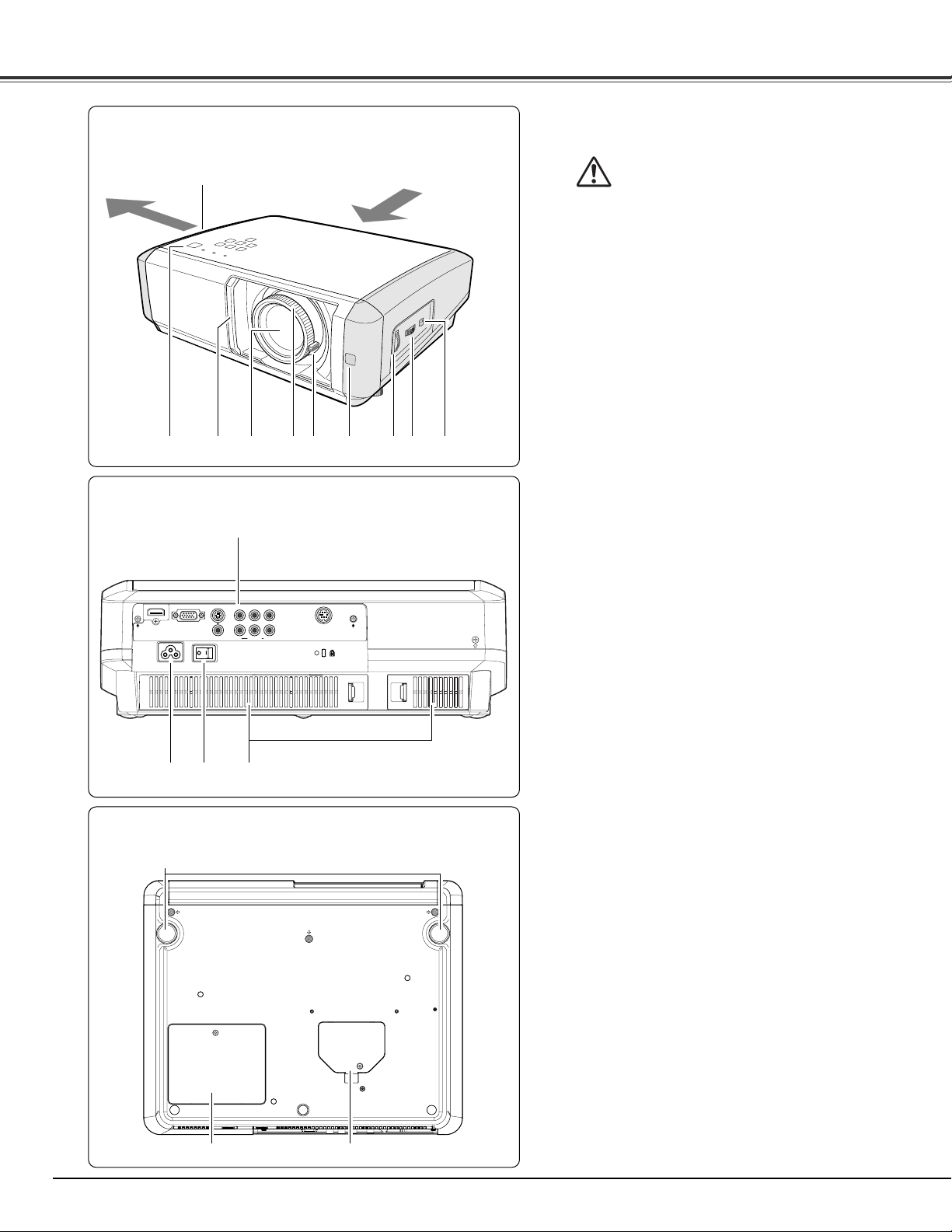
Nom des composants et leurs fonctions
SERVICEPORT
HDMI COMPUTER
COMPONENT1
COMPONENT2
VIDEO
S-VIDEO
Pb/CbYPr/Cr
Bas
Arrière
!2 !3 !4
!5 Pieds réglables
!6 Couvercle de la lampe
!7 Couvercle de l’orifice de nettoyage du
panneau RGB
!1
!6
!5
!1 Bornes et connecteurs
!2 Connecteur de cordon d’alimentation
!3 Interrupteur principal
!4 Ouverture d’entrée d’air/Filtre à air
q Ouverture de sortie d’air
ATTENTION
L’air chaud est expulsé par l’ouverture de
sortie d’air. Ne placez pas d’objets sensibles à
la chaleur à proximité de ce côté.
Avant
q
w
e r
yt
u
o
w Commandes et témoins sur le
projecteur
e Obturateur coulissant automatique
r Lentille de projection
t Bague de mise au point
y Levier de zoom
u Récepteur de télécommande infrarouge
i Bague de décalage vertical de lentille
(haut/bas)
o Bague de décalage horizontal de
lentille (gauche/droite)
!0 Verrou de décalage de lentille
!7
i !0
Débit d’air
8
Page 9
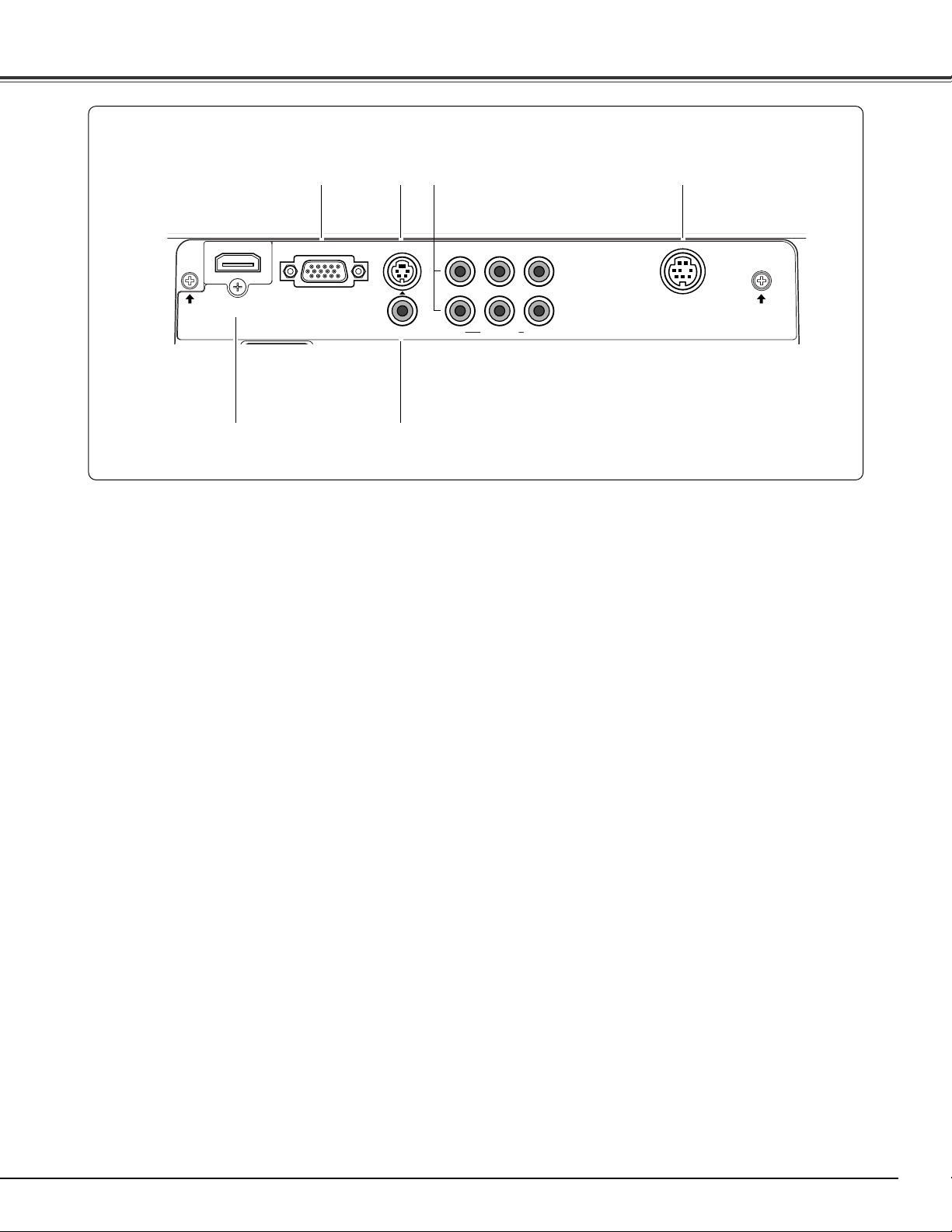
Nom des composants et leurs fonctions
q COMPUTER
Connectez la sortie d’ordinateur ou la sortie vidéo RGB
Scart à 21 broches à ce connecteur. (p.17)
Borne arrière
q wte
y VIDEO
Branchez la sortie vidéo composite d’un équipement
vidéo à ce connecteur. (p.16)
e COMPONENT 1 ou 2
Branchez la sortie vidéo component à ces connecteurs.
(p.16)
w S-VIDEO
Branchez la sortie S-Vidéo d’un équipement vidéo à ce
connecteur. (p.16)
r SERVICE PORT
Ce connecteur est utilisé pour effectuer des travaux
d’entretien sur le projecteur.
r
y
t HDMI
Branchez la sortie HDMI d’un équipement vidéo à cette
borne. (p.17)
9
S-VIDEO
HDMI COMPUTER
VIDEO
COMPONENT1
COMPONENT2
Pb/CbYPr/Cr
SERVICEPORT
Page 10

Nom des composants et leurs fonctions
Commandes sur le projecteur
qwer
t y u i
i Touche d’ENTREE (INPUT)
Utilisée pour sélectionner la source d’entrée. (p.24)
t Touche MENU
Utilisée pour ouvrir ou fermer le menu à l’écran. (p.20).
e Témoin d’alarme (WARNING)
S’allume en rouge lorsque le projecteur détecte une
anomalie. Il clignote aussi en rouge lorsque la
température interne du projecteur s’élève au-delà des
limites d’utilisation normale. (p.41, 49)
w Témoin d’alimentation (POWER)
- Il s’allume continuellement en rouge lorsque le
projecteur est en mode de veille.
- Il reste allumé en vert lorsque le projecteur fonctionne.
- Clignote en rouge pendant la période de refroidissement.
- Clignote en vert en mode d’extinction automatique.
(p.37)
Lorsque l’obturateur coulissant automatique est fermé
pendant le fonctionnement, il clignote en orange. (p.49)
u Touches de POINTAGE ed7 8
Pour sélectionner un élément ou ajuster les valeurs de
réglage dans le menu à l’écran, ou les utiliser pour
effectuer un panning de l’image en mode 4:3 pleine
hauteur. (p.34)
y Touche OK
Pour exécuter l’élément sélectionné ou l’utiliser pour
accéder aux éléments des sous-menus. (p.20)
r Témoin de remplacement de la lampe
(LAMP REPLACE)
Ce témoin s’allume en jaune lorsque la durée de vie de
la lampe du projecteur arrive à sa fin. (p.46, 49)
q Touche de MARCHE/ARRET D’ALIMENTATION
(ON–OFF)
Utilisée pour allumer ou éteindre le projecteur. (p.18, 19)
10
Page 11

Nom des composants et leurs fonctions
Télécommande
qwe
!4
r Touche de CONTROLE DE LA LAMPE (LAMP CONTROL)
Sélectionne un mode de lampe. (p.22, 29)
e Touche d’ECLAIRE (LIGHT)
Eclaire les touches de la télécommande pendant 10 secondes
environ. (p.22)
w Touche SANS IMAGE (NO SHOW)
Eteint momentanément l’image sur l’écran. (p.23)
!2 Touche de COULEUR (COLOR)
Réglée l’intensité de la couleur de l’image projetée. (p.23, 28)
q Touche de MARCHE/ARRET D’ALIMENTATION (ON-OFF)
Utilisée pour allumer et éteindre le projecteur. (p.18, 19)
!0
r
!3
u
!5
t
o
!1
!6
y
i
i Touche de LUMINOSITÉ (BRIGHTNESS)
Réglée la luminosité de l’image projetée. (p.23, 28)
!2
t Touche MENU
Utilisée pour ouvrir ou fermer le menu à l’écran. (p.20)
y Touches de POINTAGE ed7 8
Pour sélectionner un élément ou ajuster les valeurs de réglage
dans le menu à l’écran, ou les utiliser pour effectuer un panning
de l’image en mode 4:3 pleine hauteur. (p.34)
u Touche d’ECRAN (SCREEN)
Sélectionne une taille d’écran. (p.23, 33)
o Touche d’IRIS DE LENTILLE (LENS IRIS)
Réglée l’iris de la lentille. (p.23, 29)
!0 Touches d’ENTREE (INPUT)
Sélectionne une source d’entrée. (p.24)
!1 Touches d’IMAGE (IMAGE)
Utilisée pour sélectionner les niveaux d’image. (p.23, 27)
!3 Touche de CONTRASTE (CONTRAST)
Réglée le contraste de l’image projetée. (P.23, 28)
!4 Touche d’AJUSTEMENT DE L’IMAGE (IMAGE ADJ.)
Faite apparaître les éléments du menu Ajust. Image un par un,
et régler directement leur niveau d’image. (p.23, 28)
!5 Touche OK
Pour exécuter l’élément sélectionné ou l’utiliser pour accéder
aux éléments des sous-menus. (p.20)
!6 Touche de RÉINITIALISATION (RESET)
Remise le réglage à la valeur précédente.
Cette fonction n’est utilisable que lorsque vous sélectionnez les
fonctions Ajust. Image (p.28 - 31), Ajustement image (p.32) et
Trapèze dans le menu Réglages (p.35).
!7
!7 Touche d’ARRET SUR IMAGE (FREEZE)
Pour immobiliser l’image sur l’écran. (p.22)
11
LIGHT
LAMP CONTROL
LAMP
SHOW
MENU
SCREEN
BRIGHTNESS
BRIGHT
LENS IRIS
VIDEO
S-VIDEO
CONTRAST
CONT.
IRIS
PRESET
COMPONENT 1
COMPONENT 2
INPUT
NO
FREEZE
RESET
OK
IMAGE
IMAGE ADJ.
COLOR
IMAGE
USER
C1
C2
HDMI
PC
CXTS
Page 12

Nom des composants et leurs fonctions
Pour vous assurer d’un fonctionnement correct, respectez les précautions suivantes.
● Utilisez des piles de type alcalin 2 AA ou LR06.
● Remplacez toujours les piles par jeux.
● N’utilisez pas une nouvelle pile avec une pile usée.
● Evitez tout contact avec de l’eau ou d’autres liquides.
● N’exposez pas les télécommandes à une humidité excessive ou à la chaleur.
● Ne faites pas tomber la télécommande.
● Si les piles ont fuit dans la télécommande, essuyez le compartiment des piles et installez de nouvelles piles.
● Risque d’explosion si les piles sont remplacées par un type de piles incorrect.
● Jetez les piles usées conformément aux instructions.
Dirigez la télécommande vers le projecteur (récepteur de télécommande infrarouge) lorsque vous appuyez sur une touche.
La plage de fonctionnement maximale de la télécommande est de 5 m et 60° environ, de l’arrière ou de l’avant du
projecteur.
5 m
60°
Installation des piles de la télécommande
Plage d’utilisation de la télécommande
Tirez le couvercle vers
le haut et ouvrez-le.
Ouvrez le couvercle du
compartiment des piles.
Installez des piles neuves dans
le compartiment.
Replacez le couvercle du
compartiment des piles.
2 piles format AA
Pour assurer une bonne
orientation des polarités (+
et –), veillez à ce que les
bornes des piles soient
fermement en contact avec
les broches du logement.
12 3
* Lorsque vous remplacez les piles de la télécommande, le code de la
télécommande revient automatiquement au code initial (Code 1) (p.38).
Télécommande
12
Page 13

Installation
Vous pouvez régler l’angle de projection jusqu’à 7,7 degrés à l’aide
des pieds réglables.
Tournez les pieds réglables et inclinez le projecteur à la
hauteur adéquate; pour élever les pieds, tournez les deux
pieds dans le sens des aiguilles d’une montre.
1
Pieds réglables
Pour abaisser ou pour rétracter les pieds réglables, tournez
les deux pieds dans le sens inverse des aiguilles d’une
montre.
La déformation de trapèze d’une image projetée peut être
corrigée à l’aide de l’opération par menu. (p.35)
2
Positionnement du projecteur
Pieds réglables
✔Remarque:
•La luminosité de la salle a une grande influence sur la qualité de l’image. Il est conseillé de baisser l’éclairage ambiant pour obtenir des images plus belles.
• Toutes les mesures sont approximatives et peuvent être différentes des valeurs réelles.
40”
100”
150”
300”
75”
50”
150”
80”
40”
9,2 m
4,6 m
3,0 m
2,4 m
Taille d’écran
(L x H) mm
Taux d’aspect 16 : 9
Zoom (min.)
40”
Zoom (max.)
886 x 498
2,4m
1,2m
80”
1771 x 996
4,9 m
2,4 m
100”
2214 x 1245
6,1 m
3,0m
150”
3321 x 1868
9,2 m
4,6 m
300”
6641 x 3736
––-––
9,2 m
(Pouces en diagonale)
(Centre)
1,2 m
13
Ce projecteur a été conçu pour effectuer la projection sur une surface plane, avec une plage de mise au point de 1,2 m à 9,2
m à la valeur de zoom maximum, et une plage de 2,4 m à 9,2 m à la valeur de zoom minimum. Pour plus de détails
concernant la taille de l’écran et la distance entre le projecteur et l’écran, reportez-vous au tableau et à l’illustration cidessous.
Position de
zoom maximale
Position de
zoom minimale
Page 14

Installation
HDMI COMPUTER
COMPON
COMPON
VIDEO
S-VIDEO
Pb/CbYPr/Cr
ATTENTION
Par mesure de sécurité, débranchez le cordon d’alimentation
secteur lorsque le projecteur n’est pas utilisé.
Lorsque ce projecteur est branché à la prise de courant avec le
cordon d’alimentation secteur et que l’interrupteur
d’alimentation principal est sur la position de marche, le
projecteur est en mode d’attente et consomme alors une faible
quantité de courant. Mettez l’interrupteur d’alimentation
principal sur la position d’arrêt lorsque le projecteur n’est pas
utilisé.
Branchement du cordon d’alimentation secteur
Branchez le cordon d’alimentation secteur (fourni) au
projecteur.
La prise de courant doit se trouver à proximité de cet
appareil et être facilement accessible.
14
Ce projecteur utilise une tension nominale d’entrée de 100 - 120 V
CA ou 200 - 240 V CA. Le projecteur fera automatiquement la
sélection de la tension d’entrée correcte. Il est conçu pour
fonctionner avec des systèmes d’alimentation monophasé avec
conducteur neutre de prise de terre. Pour réduire les risques de
décharge électrique, ne branchez pas le projecteur dans un autre
type de système d’alimentation.
Consultez votre revendeur autorisé ou un centre de service en cas
de doute sur l’alimentation actuellement utilisée.
Branchez le projecteur à l’équipement périphérique avant d’allumer
le projecteur. (Pour plus de détails concernant les branchements,
reportez-vous aux pages 16 - 17.)
REMARQUE CONCERNANT LE CORDON D’ALIMENTATION
Le cordon d’alimentation secteur doit être conforme aux normes d’utilisation en vigueur dans le pays où vous utilisez
le projecteur. Vérifiez le type de fiche secteur en vous référant au tableau ci-dessous; il faut utiliser le cordon
d’alimentation secteur adéquat. Si le cordon d’alimentation secteur fourni n’est pas adapté à la prise secteur,
adressez-vous à votre revendeur.
Vers le connecteur du
cordon d’alimentation
du projecteur.
Côté projecteur Côté prise secteur
Masse
Vers la prise secteur.
(120 V CA)
Pour l’Europe
continentale
Pour les Etats-Unis et le Canada
Pour le Royaume-Uni
Vers la prise secteur.
(200 - 240 V CA)
Vers la prise
secteur.
(200 - 240 V CA)
Page 15

Installation
Vous pouvez déplacer manuellement la lentille de projection vers le haut et vers le bas, ou vers la gauche et vers la droite, à
l’aide des bagues de décalage de lentille, afin d’ajuster la position d’une image projetée. Une fois la position ajustée,
verrouillez la lentille à l’aide du verrou de décalage de lentille.
V
V
complètement vers le haut
W
1/2W
Bague de décalage
horizontal de lentille
(gauche/droite)
Déplacez la lentille de projection vers la gauche ou vers la droite à
l’aide de la bague de décalage horizontal de lentille.
Déplacez la lentille de projection vers le haut ou vers le bas à l’aide
de la bague de décalage vertical de lentille.
Bague de décalage
vertical de lentille
(haut/bas)
V
V
W
1/2W
complètement vers le bas
complètement vers la gauche complètement vers la droite
Décalage vertical de lentille (haut/bas)
Décalage horizontal de lentille (gauche/droite)
Déplacement de la lentille
✔Remarque:
• La meilleure image est obtenue généralement au centre de la plage de décalage de la lentille.
• Lorsque vous décalez la lentille de projection jusqu’à sa limite maximum vers la gauche ou vers la droite, la fonction de décalage vertical de lentille ne
fonctionnera pas jusqu’à sa limite maximum; lorsque vous décalez la lentille de projection jusqu’à sa limite maximum vers le haut ou vers le bas, la fonction de
décalage horizontal de lentille ne fonctionnera pas jusqu’à sa limite maximum.
Verrou de décalage
de lentille
15
Page 16

Installation
Branchement à un équipement vidéo (Vidéo, S-Vidéo)
Equipement vidéo
Câble
S-vidéo
Sortie
S-VIDEO
S-VIDEOVIDEO
Sortie vidéo
composite
Câble vidéo
(RCA x 1)
Video, S-video
Utilisez le câble vidéo fourni ou un câble S-vidéo (disponible dans
le commerce).
Remarque:
Lorsque vous raccordez le câble, les cordons d’alimentation du projecteur et
de l’appareil extérieur doivent être débranchés de la prise secteur.
Equipement vidéo
Sortie vidéo component
(Y, Pb/Cb, Pr/Cr)
COMPONENT
Component
Utilisez un câble component (en option).
Branchement à un équipement vidéo (Component)
Câble
component
(RCA x 3)
✔Remarque:
• Pour plus de détails concernant la commande de câbles en option, reportez-vous à la
page 55.
Vous pouvez connecter ce projecteur à six appareils à la fois au maximum. Pour plus de détails concernant les connexions,
reportez-vous aux illustrations ci-dessous.
16
HDMI COMPUTER
S-VIDEO
VIDEO
Pb/CbYPr/Cr
COMPONENT1
COMPONENT2
SERVICEPORT
HDMI COMPUTER
S-VIDEO
VIDEO
Pb/CbYPr/Cr
COMPONENT1
COMPONENT2
SERVICEPORT
Page 17

Installation
Branchement à un ordinateur
RGB Scart
Utilisez un câble Scart-VGA fourni en option.
Equipement vidéo
COMPUTER
Sortie Scart à
21 broches RGB
Câble VGA
Scart
Equipement vidéo
HDMI
Câble
HDMI
HDMI
Utilisez un câble HDMI (en option) pour HDMI.
Branchement à un équipement vidéo (HDMI, RGB Scart)
Sortie vidéo
HDMI
Remarque:
Lorsque vous raccordez le câble, les cordons d’alimentation du projecteur et
de l’appareil extérieur doivent être débranchés de la prise secteur.
✔Remarque:
• Pour plus de détails concernant la commande de câbles en option, reportez-vous à la
page 55.
COMPUTER
Ordinateur IBM-compatible ou Macintosh
Sortie de moniteur
Ordinateur (Analogique)
Utilisez un câble VGA (disponible dans le commerce) ou un
câble DVI-VGA (disponible dans le commerce).
Câble
DVI-VGA
Câble VGA
17
HDMI COMPUTER
S-VIDEO
VIDEO
Pb/CbYPr/Cr
COMPONENT1
COMPONENT2
SERVICEPORT
HDMI COMPUTER
S-VIDEO
VIDEO
Pb/CbYPr/Cr
COMPONENT1
COMPONENT2
SERVICEPORT
S-VIDEO
HDMI COMPUTER
VIDEO
Pb/CbYPr/Cr
COMPONENT1
COMPONENT2
SERVICEPORT
Page 18

Branchez le cordon d’alimentation secteur du projecteur
dans une prise secteur, et mettez l’interrupteur principal sur
la position de marche. Le témoin POWER s’allume alors en
rouge.
Appuyez sur la touche ON-OFF du projecteur ou de la
télécommande. Le témoin POWER devient vert, et les
ventilateurs se mettent en marche. L’obturateur coulissant
automatique s’ouvre, puis un affichage des préparatifs
apparaît sur l’écran et le compte à rebours commence.
2
3
1
4
Une fois le compte à rebours terminé, la source d’entrée
sélectionnée en dernier apparaît sur l’écran.
Mise sous tension du projecteur
Accomplir tous les branchements périphériques (avec
l’ordinateur, le magnétoscope, etc.) avant d’allumer le projecteur.
Source d’entrée sélectionnée
Arrêt (OFF) Marche (ON)
Interrupteur principal
Fonctionnement de base
✔Remarque:
• Si l’obturateur coulissant automatique est à demi ouvert, le projecteur ne s’allume
pas et le témoin POWER clignote en orange. Dans ce cas, appuyez à nouveau sur
la touche ON-OFF.
• Lorsque “Arrêt capte.à reb.” ou “Off” est sélectionné dans la fonction Affichage, le
compte à rebours n’apparaît pas sur l’écran. (p.36)
• Pendant la durée du compte à rebours, toutes les opérations sont inutilisables.
Commandes sur le
projecteur
Télécommande
Témoin POWER
Touche ON - OFF
Obturateur coulissant automatique
Ne touchez pas l’obturateur coulissant pendant
qu’il se déplace, car vous pourriez causer une
panne ou vous blesser.
Utilisez cette languette lorsque vous effectuez les
opérations manuellement.
18
NO
HOW
FREEZE
Page 19

Fonctionnement de base
Appuyez sur la touche ON-OFF sur le projecteur ou sur la
télécommande; un message “Eteindre?” apparaît alors sur
l’écran. Appuyez à nouveau sur la touche ON-OFF pour
éteindre le projecteur.
Lorsque la fonction Confirmation de l’extinction est sur
“Off”, le projecteur s’éteint sans confirmation. (Reportezvous à la section “Confirmation de l’extinction” dans le
menu Réglages à la page 37.) L’obturateur coulissant
automatique se ferme et le témoin POWER se met à
clignoter en rouge. Le clignotement continue pendant 60
secondes environ pendant que les ventilateurs fonctionnent.
1
POUR CONSERVER LA DUREE DE VIE DE LA LAMPE,
ATTENDEZ AU MOINS 5 MINUTES AVANT D’ETEINDRE
LA LAMPE APRES L’AVOIR ALLUMEE.
NE DEBRANCHEZ PAS LE CORDON D’ALIMENTATION
SECTEUR PENDANT QUE LES VENTILATEURS
FONCTIONNENT OU AVANT QUE LE TEMOIN POWER
AIT CESSE DE CLIGNOTER. SINON, LA DUREE DE VIE
DE LA LAMPE SERA DIMINUEE.
2
Une fois que le projecteur s’est suffisamment refroidi pour
pouvoir être à nouveau allumé, le témoin POWER s’allume
en rouge. Vous pouvez ensuite mettre l’interrupteur principal
sur la position d’arrêt et débrancher le cordon d’alimentation
secteur.
Le message disparaît après 4 secondes.
Mise hors tension du projecteur
✔Remarque:
• Si l’obturateur coulissant automatique est fermé pendant le fonctionnement, le
projecteur s’éteint automatiquement par mesure de sécurité. Veillez à éteindre le
projecteur en appuyant sur la touche ON-OFF du projecteur ou de la télécommande
après avoir utilisé le projecteur.
• Pendant que le témoin POWER clignote, le refroidissement de la lampe est en cours
et il est impossible d’allumer le projecteur. Attendez que le témoin POWER soit
devenu rouge avant de rallumer le projecteur.
• Ne faites pas fonctionner le projecteur continuellement sans aucune interruption.
L’utilisation continue risque de diminuer la durée de vie de la lampe. Eteignez le
projecteur et laissez-le éteint pendant environ une heure par 24 heures.
• La vitesse de fonctionnement des ventilateurs change en fonction de la température
interne du projecteur.
• Si le témoin WARNING clignote ou s’allume en rouge, reportez-vous à la section
“Témoin WARNING” à la page 41.
• Ne rangez pas le projecteur dans son étui avant qu’il soit suffisamment refroidi.
19
Page 20

Fonctionnement de base
Appuyez sur la touche MENU du projecteur ou de la
télécommande pour afficher le menu à l’écran.
Utilisez les touches de POINTAGE ed pour mettre en
surbrillance ou sélectionner un élément du menu principal.
Appuyez sur la touche de POINTAGE
8 ou sur la touche OK
pour accéder aux éléments des sous-menus. (L’élément
sélectionné est mis en surbrillance en ORANGE.)
Revenez au menu principal en appuyant sur la touche de
POINTAGE
7. Pour quitter le menu à l’écran, appuyez à
nouveau sur la touche MENU.
Utilisez les touches de POINTAGE ed pour sélectionner
l’élément de sous-menu, et appuyez sur la touche de POINTAGE
8 ou sur la touche OK pour accéder à l’élément sélectionné.
1
2
5
3
Vous pouvez régler ou configurer le projecteur en utilisant le menu
à l’écran. Les menus possèdent une structure hiérarchique
comportant un menu principal divisé en sous-menus, qui sont euxmêmes divisés en autres sous-menus. Pour plus de détails
concernant les réglages et la procédure de configuration, reportezvous aux pages suivantes.
Commandes sur le projecteur
Touche de
POINTAGE
(DROITE) ou
touche OK
Bouton de OK
Touches de POINTAGE
(Marques de flèches)
Télécommande
Touche MENU
Utilisation du menu à l’écran
Touche MENU
Bouton de OK
Touches de POINTAGE
(Marques de flèches)
Menu à l’écran (Menu principal)
Menu à l’écran (Sous-menu)
L’élément sélectionné
est mis en surbrillance
en ORANGE.
Utilisez les touches de POINTAGE 7 8 pour ajuster le
réglage ou basculer entre chacun des modes, et appuyez sur
la touche de POINTAGE
8 ou sur la touche OK pour l’activer
et revenir au sous-menu.
4
20
NO
LAMP
MENU
SCREEN
FREEZE
SHOW
RESET
OK
IMAGE
IMAGE ADJ.
Page 21

Fonctionnement de base
Le menu et ses fonctions
q
w
e
r
t
y
u
i
q Image
Sélectionne un niveau d’image parmi Mode contraste, Mode authentique, Naturel, Vivant, Dynamique,
Mode précision, Animé, Image personnalisée 1 - 4. (p.27)
w Ajust. image
Règle la Luminosité, Contraste, Couleur, Teinte, Température de couleur, Balance des gris
(Rouge/Vert/Bleu), Netteté, Contrôle de la lampe, Gamma, Progressif, Iris (Objectif), Menu avancé,
Reset, Mémoriser. (p.28 à 31)
e Ajustement image
Sélectionne Agrandissement, Horizontal, Vertical, Ajustement auto., Synchro fine et Total de points pour
régler les paramètres correspondant au format du signal d’entrée. (p.32)
r Écran
Règle la taille de l’écran parmi Pleine largeur, Plein écran 16:9, Zoom, Mode sous-titres, 4:3 normal, 4:3
pleine hauteur, Déformation naturelle 1, Déformation naturelle 2. (p.33 à 34)
t Entrée
Sélectionne une source d’entrée parmi Vidéo, S-vidéo, Component 1, Component 2, HDMI et
Ordinateur. Pour l’entrée Vidéo et S-vidéo, sélectionne un système vidéo parmi AUTO, PAL, SECAM,
NTSC, NTSC4.43, PAL-M, PAL-N. (p.24 à 26)
y Réglages
Change différents réglages: Langue, Menu avancé, Position du menu, Trapèze, Mode d’installation,
Arrière, HDMI, Fond bleu, Affichage, Logo, Confirmation de l’extinction, Logo capture écran, Extinction
automatique, Télécommande, Obturateur, Nettoyage, Ajustement panneaux, Remise à zéro lampe,
Réglages d’usine. (p.35 à 39)
u Information
Affiche le Signal, Synchro Horiz., Synchro Vert. de l’image projetée et la Durée de la lampe. (p.40)
i Guide
L’opération par touches est affichée.
Menu principal
Sous-menu
Pour plus de détails concernant le contenu des menus, reportez-vous à l’Arborescence des menus aux pages 50 et 51.
21
Page 22

Fonctionnement de base
Réglage du zoom et de la mise au point
Tournez le levier de zoom pour agrandir ou réduire l’image au
zoom.
Tournez la bague de mise au point pour régler la mise au point de
l’image projetée.
Levier de zoom
Bague de mise au point
Pour certaines opérations utilisées fréquemment, il est conseillé d’utiliser la télécommande.
Vous pouvez effectuer l’opération voulue en appuyant simplement sur l’une des touches, sans avoir à afficher le menu à l’écran.
Appuyez sur la touche FREEZE pour immobiliser l’image sur
l’écran. Pour annuler la fonction de arrêt sur image, appuyez de
nouveau sur la touche FREEZE ou appuyez sur n’importe quelle
autre touche.
Touche FREEZE
Touche LAMP CONTROL
Appuyez sur la touche LAMP CONTROL pour sélectionner le
mode de lampe voulu pour changer la luminosité de l’écran.
Normal . . . . . Luminosité normale.
Auto 1 . . . . . Luminosité correspondant au signal d’entrée.
Auto 2 . . . . . Moins lumineux et plus doux que Auto 1.
Eco . . . . . . . Diminue la luminosité et réduit la
consommation de courant de la lampe.
Le mode des lampes est mis automatiquement sur Eco
lorsqu’aucun signal n’est entré.
Touche
LAMP
CONTROL
Touche
FREEZE
Touche LIGHT
Appuyez sur la touche LIGHT pour éclairer les touches de la
télécommande. Les éclairages seront éteints automatiquement
lorsque vous n’appuyez sur aucune touche de la télécommande
pendant 10 secondes.
Touche
LIGHT
Fonctionnement de la télécommande
Télécommande
✔Remarque:
• Pour plus de détails concernant les autres touches, reportezvous à la page suivante.
22
LIGHT
LAMP CONTROL
LAMP
MENU
SCREEN
NO
FREEZE
SHOW
RESET
OK
IMAGE
IMAGE ADJ.
Page 23

Fonctionnement de base
Appuyez sur la touche NO SHOW pour faire apparaître une image
entièrement noire. Pour retourner à la normale, appuyez de
nouveau sur la touche NO SHOW ou appuyez sur n’importe quelle
autre touche.
Le message disparaît après 4 secondes.
Touche NO SHOW
Touche
NO SHOW
Télécommande
Touche
RESET
Touche RESET
Touche IMAGE ADJ.
Appuyez sur la touche IMAGE ADJ. pour afficher les éléments du
menu Ajust. image un par un, et régler directement l’élément
sélectionné. Pour plus de détails, reportez-vous à la page 28.
Touche SCREEN
Appuyez sur la touche SCREEN pour sélectionner la taille d’écran
voulue. Pour plus de détails, reportez-vous à la page 33.
Touche
IMAGE
ADJ.
Touche
SCREEN
✔Remarque:
• Pour les autres touches, reportez-vous à la page précédente.
Touche BRIGHTNESS
Pour régler la luminosité, appuyez sur la touche BRIGHTNESS
pour faire apparaître la barre d’ajustement, et utilisez les touches
de POINTAGE
7 8 pour régler la luminosité. Une fois le réglage
terminé, appuyez sur la touche MENU. Pour plus de détails,
reportez-vous à la page 28.
Touche CONTRAST
Pour régler le contraste, appuyez sur la touche CONTRAST pour
faire apparaître la barre d’ajustement, et utilisez les touches de
POINTAGE
7 8 pour régler le contraste. Une fois le réglage
terminé, appuyez sur la touche MENU. Pour plus de détails,
reportez-vous à la page 28.
Touche COLOR
Touche LENS IRIS
Pour régler l’iris (objectif), appuyez sur la touche LENS IRIS pour
faire apparaître la barre d’ajustement, et utilisez les touches de
POINTAGE
7 8 pour régler l’iris (objectif). Une fois le réglage
terminé, appuyez sur la touche MENU. Pour plus de détails,
reportez-vous à la page 29.
Touches IMAGE
Appuyez sur la touche IMAGE pour sélectionner un niveau
d’image voulu sur l’écran. Pour plus de détails, reportez-vous à la
page 27.
Touche
CONTRAST
Touche
COLOR
Touches
IMAGE
Touche
BRIGHTNESS
Touche
LENS IRIS
✔Remarque:
• Si vous appuyez sur la touche OK après avoir réglé chaque élément du menu Ajust. image
ou la luminosité, le contraste, la couleur et l’iris (objectif), le menu à l’écran apparaît.
23
Appuyez sur la touche RESET pour réinitialiser les données réglées.
Tous les réglages retournent alors à leur valeur précédente.
Lorsque vous sélectionnez un élément du menu principal, tous ses
éléments des sous-menus seront réinitialisés. Lorsque vous
sélectionnez un élément de sous-menu, l’élément sélectionné
seulement sera réinitialisé. Cette fonction n’est utilisable que
lorsque vous sélectionnez les fonctions Ajust. Image (p.28 - 31),
Ajustement image (p.32) et Trapèze dans le menu Réglages. (p.35)
Pour régler la couleur, appuyez sur la touche COLOR pour faire
apparaître la barre d’ajustement, et utilisez les touches de
POINTAGE
7 8 pour régler la couleur. Une fois le réglage terminé,
appuyez sur la touche MENU. Pour plus de détails, reportez-vous à
la page 28.
LAMP CONTROL
BRIGHTNESS
LAMP
MENU
SCREEN
BRIGHT
LENS IRIS
IRIS
NO
SHOW
OK
IMAGE ADJ.
CONTRAST
CONT.
PRESET
FREEZE
RESET
IMAGE
COLOR
IMAGE
USER
Page 24

Entrée
Sélection du système et de la source d’entrée
Choisissez la source d’entrée en appuyant sur la touche INPUT du
projecteur ou sur les touches INPUT de la télécommande.
Touche INPUT
Appuyez sur les touches VIDEO, S-VIDEO, C1, C2, HDMI ou PC
de la télécommande en fonction de la source d’entrée utilisée.
TélécommandeTouches INPUT
Touches INPUT: VIDEO/S-VIDEO/C1/C2/HDMI/PC
Lorsque le signal d’entrée vidéo est connecté au
connecteur VIDEO, sélectionnez VIDEO.
VIDEO
Lorsque le signal d’entrée vidéo est connecté au
connecteur S-VIDEO, sélectionnez S-VIDEO.
S-VIDEO
Lorsque le signal d’entrée vidéo est connecté aux
connecteurs Y-Pb/Cb-Pr/ Cr, sélectionnez C1/C2.
C1/C2
Lorsque le signal d’entrée vidéo est connecté à la
borne HDMI, sélectionnez HDMI.
HDMI
Touche INPUT
Vidéo
S-vidéo
PC Lorsque le signal d’entrée de l’ordinateur est branché
au connecteur COMPUTER, sélectionnez PC.
Component 1
Component 2
HDMI
Ordinateur
✔Remarque:
• Avant de sélectionner une source d’entrée à l’aide de ces touches, vous devez régler
chaque entrée sur les formes de signal correctes en utilisant les opérations par menu
décrites aux pages 25 et 26.
24
Commandes sur le
projecteur
COMPONENT 1
VIDEO
COMPONENT 2
S-VIDEO
C1
C2
INPUT
CXTS
HDMI
PC
Page 25

Menu Système (Vidéo/S-Vidéo)
Si le projecteur ne peut pas reproduire l’image vidéo correcte, il
est nécessaire de sélectionner un format de signal de diffusion
spécifique parmi les systèmes PAL, SECAM, NTSC, NTSC 4.43,
PAL-M ou PAL-N.
Vidéo ou S-Vidéo
Component 1 ou 2
Le projecteur détecte automatiquement le système vidéo entré,
puis se règle automatiquement pour offrir un fonctionnement
optimal.
Lorsque le système vidéo est PAL-M ou PAL-N, sélectionnez le
système manuellement.
Entrée
Utilisez les touches de POINTAGE ed pour sélectionner une
source d’entrée et appuyez sur la touche OK ou sur la touche
de POINTAGE
8. L’élément sélectionné sera alors coché.
1
2
Lorsque le signal d’entrée vidéo est branché au connecteur VIDEO
ou S-VIDEO, sélectionnez Vidéo ou S-vidéo respectivement.
Opération par Menu
Menu Entrée
Lorsque le signal d’entrée vidéo est connecté aux connecteurs YPb/Cb-Pr/Cr, sélectionnez Component 1 ou 2.
Le projecteur détecte automatiquement le système vidéo entré,
puis se règle automatiquement pour offrir un fonctionnement
optimal.
3
Lorsque vous sélectionnez Vidéo ou S-vidéo, appuyez sur la
touche de POINTAGE
8 pour faire apparaître le menu Système.
4
Entrée
Vidéo
Auto
L’élément actuellement
établi est coché.
Appuyez sur la touche de
POINTAGE 8 pour faire
apparaître le menu Système.
PAL / SECAM / NTSC / NTSC4.43 / PAL-M / PAL-N
5
Lorsque vous sélectionnez Ordinateur, appuyez sur la touche de
POINTAGE
8 pour faire apparaître le menu Sélection de source.
6
Utilisez les touches de POINTAGE ed pour sélectionner la
source voulue, et appuyez sur la touche OK ou sur la touche
de POINTAGE
8.
Utilisez les touches de
POINTAGE ed pour
sélectionner le système
voulu, et appuyez sur la
touche OK ou sur la touche
de POINTAGE 8.
Quitter
Ferme de ce menu.
25
Sélectionnez le menu Entrée à l’aide des touches de
POINTAGE
ed et appuyez sur la touche de POINTAGE 8 ou
sur la touche OK pour accéder aux éléments des sous-menus.
Utilisez les touches de POINTAGE ed pour sélectionner le
système voulu, et appuyez sur la touche OK ou sur la touche
de POINTAGE
8.
Page 26

Entrée
HDMI
Lorsque le signal d’entrée vidéo est connecté à la borne HDMI,
sélectionnez HDMI.
Le projecteur détecte automatiquement le système vidéo entré,
puis se règle automatiquement pour offrir un fonctionnement
optimal.
Si le signal de sortie de l’équipement vidéo ne correspond pas au
signal d’entrée du projecteur, vous risquez de ne pas pouvoir
obtenir une image de très bonne qualité.
Si la partie foncée de l’image n’apparaît pas clairement (trop
foncée ou trop claire), essayez de sélectionner le signal d’entrée
avec la ”HDMI” dans le menu de réglage à la page 36.
Lorsque le signal d’entrée est branché au connecteur
COMPUTER, sélectionnez Ordinateur.
RGB (Analogue)
Lorsque la source d’entrée est une source
analogique provenant d’un ordinateur connecté à
la borne COMPUTER, sélectionnez RGB
(Analogique).
RGB (Scart)
Lorsque la source d’entrée est Scart, avec un
lecteur DVD connecté à la borne COMPUTER,
sélectionnez RGB (Scart).
Menu Sélection de source
Entrée
d’ordinateur
Ordinateur
Appuyez sur la touche de
POINTAGE 8 pour faire
apparaître le menu
Sélection de source.
Utilisez les touches de
POINTAGE ed pour
sélectionner la source voulue, et
appuyez sur la touche OK ou sur
la touche de POINTAGE 8.
Ce projecteur se règle automatiquement sur les différents types
d’ordinateurs basés sur VGA, SVGA, XGA ou SXGA grâce à son
système de multibalayage et à sa fonction Ajustement auto. (p.32)
Si Ordinateur est sélectionné comme source de signal, ce
projecteur détecte automatiquement le format du signal et
s’accorde pour projeter une image correcte sans qu’il soit
nécessaire d’effectuer d’autres réglages. (Les formats de signal
disponibles dans ce projecteur sont indiqués à la page 52.)
Quitter
Ferme de ce menu.
26
Page 27

Image
Sélectionnez le menu Image à l’aide des touches de
POINTAGE
ed et appuyez sur la touche de POINTAGE 8 ou
sur la touche OK pour accéder aux éléments des sous-menus.
1
2
Utilisez les touches de POINTAGE ed pour sélectionner le
niveau d’image voulu et appuyez sur la touche OK ou sur la
touche de POINTAGE
8. L’élément sélectionné sera alors
coché.
Menu Image
Sélectionnez le niveau d’image voulu parmi Mode contraste, Mode
authentique, Naturel, Vivant, Dynamique, Mode précision, Animé,
Image personnalisée 1 - 4 en appuyant sur les touches IMAGE
(PRESET ou USER) de la télécommande.
Utilisez la touche PRESET pour sélectionner Mode contraste,
Mode authentique, Naturel, Vivant, Dynamique, Mode précision et
Animé. Utilisez la touche USER pour sélectionner Image
personnalisée 1 - 4.
Sélection du niveau d’image
Opération directe
Opération par Menu
IMAGE ADJ.
Télécommande
Touches IMAGE
Pour visionner des images en 3D contrastées dans une salle obscure.
Mode contraste
Pour visionner des images aux tons de couleurs plus doux, sans
contraste excessif, dans une salle obscure.
Mode authentique
Images préréglées par l’utilisateur dans le menu Ajust. image.
(p.28 à 31)
Image personalisée 1 - 4
Pour visionner des images reproduites fidèlement, sans aucun
contrôle par le projecteur, dans une salle obscure.
Naturel
Pour visionner des images vidéo claires et contrastées telles que
des images télévisées de sport ou de films, dans une salle obscure.
Vivant
Pour visionner des images contrastées dans une salle lumineuse.
Dynamique
Pour visionner des images sur un grand écran, dans une salle obscure.
Mode précision
Pour visionner des images contrastées avec une extension maximum.
Animé
Appuyez sur la touche de
POINTAGE d pour passer
aux éléments suivants.
Niveau de l’image sélectionnée
✔Remarque:
• Il est impossible d’utiliser le menu Image sans signal d’entrée.
Mode contraste ➜ Mode authentique ➜ Naturel ➜
Vivant ➜ Dynamique ➜ Mode précision ➜ Animé ➜
• • • • •
Touche PRESET
Touche USER
Image personalisée 1 ➜ Image personalisée 2 ➜
Image personalisée 3 ➜ Image personalisée 4 ➜
• • • • •
Vous pouvez sélectionner le niveau d’image en fonction de chaque source d’entrée.
27
BRIGHTNESS
CONTRAST
CONT.
BRIGHT
LENS IRIS
IRIS
VIDEO
COLOR
IMAGE
PRESET
USER
COMPONENT 1
HDMI
C1
Page 28

Réglage d’image
Sélectionnez le menu Ajust. image à l’aide des touches de
POINTAGE
ed, et appuyez sur la touche de POINTAGE 8 ou
sur la touche OK pour accéder aux éléments des sous-menus.
1
2
Utilisez les touches de POINTAGE ed pour sélectionner
l’élément voulu, et appuyez sur la touche de POINTAGE
8
ou sur la touche OK pour accéder à l’élément sélectionné. La
barre d’ajustement apparaît alors.
Menu Ajust. image
Appuyez sur la touche de POINTAGE 7 pour diminuer le
contraste; appuyez sur la touche de POINTAGE
8 pour augmenter
le contraste. (De –31 à +31)
Appuyez sur la touche de POINTAGE 7 pour diminuer la luminosité;
appuyez sur la touche de POINTAGE
8 pour augmenter la luminosité.
(De –31 à +31)
Contraste
Luminosité
Appuyez sur la touche de POINTAGE 7 pour diminuer l’intensité
de la couleur; appuyez sur la touche de POINTAGE
8 pour
augmenter l’intensité de la couleur. (De –31 à +31)
Utilisez les touches de POINTAGE 7 8 pour régler la valeur de la
teinte pour obtenir une balance des couleurs adéquate. (De –31 à
+31)
Couleur
Teinte
Réglage du niveau d’image
Utilisez les touches de POINTAGE 7 8 pour sélectionner le niveau
de température de couleur voulu (Haut, Médium, Bas1, Bas2 ou
Bas 3).
Température de couleur
Touche IMAGE ADJ.
Opération directe
Appuyez sur la touche IMAGE ADJ. de la télécommande pour faire
apparaître les éléments du menu Ajust. image un par un et régler
directement l’élément sélectionné.
Utilisez les touches de POINTAGE
ed pour sélectionner l’élément
voulu, et les touches de POINTAGE
7 8 pour ajuster les réglages.
Une fois les réglages terminés, appuyez sur la touche MENU.
Si vous appuyez sur la touche OK après avoir réglé chaque
élément, le menu à l’écran apparaît.
Opération par Menu
Télécommande
Élément sélectionné.
Appuyez sur la touche de
POINTAGE 8 ou sur la touche
OK pour accéder à l’élément
sélectionné. La barre
d’ajustement apparaît alors.
3
Utilisez les touches de POINTAGE 7 8 pour ajuster les
valeurs de réglage, et appuyez sur la touche OK.
Luminosité ➜ Contraste ➜ Couleur ➜ Teinte ➜
Température de couleur ➜ Rouge ➜ Vert ➜ Bleu ➜
Netteté ➜ Contrôle de la lampe ➜ Gamma ➜
Progressif ➜ Iris (Objectif) ➜ Iris (Lampe) ➜
Expansion autom.du noir➜ Renforcement de
contraste ➜ Pics de transitions ➜ Couleurs claires
Rouge/Vert/Bleu ➜ Couleurs sombres
Rouge/Vert/Bleu ➜ Gamma Rouge/Vert/Bleu ➜
• • • • •
Vous pouvez régler le niveau d’image en fonction de chacune des sources d’entrée utilisées, et le réglage est conservé
jusqu’à ce que vous éteigniez le projecteur.
✔Remarque:
• Il est impossible de sélectionner la teinte lorsque le système vidéo est PAL, SECAM,
PAL-M ou PAL-N, sauf pour 575i.
• Il est impossible d’utiliser le menu Ajust. image sans signal d’entrée.
Passez à la page suivante...
28
Utilisez les touches de
POINTAGE 7 8 pour ajuster les
valeurs de réglage, et appuyez
sur la touche OK.
Si vous appuyez sur la touche
de POINTAGE
d, vous pourrez
sélectionner l’élément suivant.
OK
IMAGE ADJ.
CONTRAST
CONT.
RESET
IMAGE
COLOR
MENU
SCREEN
BRIGHTNESS
BRIGHT
